Aufrüsten der Solaris-Betriebssystemumgebung
Mit den folgenden Schritten modifizieren Sie die suninstall-Verfahren. Weitere Informationen finden Sie im Dokument Solaris 7 (SPARC Plattform)-Installationsbiblitothek AnswerBook.
-
Überprüfen Sie in einem SSP-Fenster, ob die Variable SUNW_HOSTNAME auf den richtigen Domain-Namen gesetzt ist.
Wenn die Variable nicht den richtigen Wert aufweist, setzen Sie die Variable mit dem Befehl domain_switch(1M) auf den richtigen Wert. Der Befehl domain_switch(1M) muß in der C-Shell ausgeführt werden.
-
Entfernen Sie die vorhandene Domain:
ssp% domain_remove -d Domain-Name
Geben Sie y ein, wenn Sie dazu aufgefordert werden, die Verzeichnisse zu sichern.
-
Erstellen Sie die Domain mit der neuen OS-Versionsnummer neu:
ssp% domain_create -d Domain_Name -o 2.7
-
ssp% bringup -A off
Wenn dies die erste Domain ist, die hochgefahren wird, werden Sie dazu aufgefordert, das Centerplane zu konfigurieren. Geben Sie zur Bestätigung y ein.
This bringup will configure the Centerplane. Please confirm (y/n)? y
Nach einigen Minuten wird die SSP-Eingabeaufforderung angezeigt.
-
Öffnen Sie an der Eingabeaufforderung ssp eine netcon(1M)-Sitzung:
ssp% netcon
Nach wenigen Minuten wird die Eingabeaufforderung ok angezeigt.
-
Überprüfen Sie, ob devalias-Einträge im OBP doppelt enthalten sind.
Das Dienstprogramm suninstall funktioniert möglicherweise nicht richtig, wenn Sie im OBP doppelte devalias-Einträge definiert haben. Überprüfen Sie die Aliasnamen mit dem Befehl devalias. Die Ausgabe wird so ähnlich wie im folgenden Beispiel aussehen:
ok devalias net /sbus@41,0/qec@0,20000/qe@1,0 ttya /ssp-serial ssa_b_example /sbus@40,0/SUNW,soc@0,0/SUNW,pln@b0000000,XXXXXX/SUNW,ssd@0,0:a ssa_a_example /sbus@40,0/SUNW,soc@0,0/SUNW,pln@a0000000,XXXXXX/SUNW,ssd@0,0:a isp_example /sbus@40,0/QLGC,isp@0,10000/sd@0,0 net_example /sbus@40,0/qec@0,20000/qe@0,0 net /sbus@41,0/qec@0,20000/qe@0,0 ok
Hinweis -Wenn devalias-Einträge mehr als einmal definiert sind (net" ist im Beispiel oben zweimal definiert), sollten Sie die überflüssigen devalias-Einträge entfernen.
-
Wenn die Datei devalias Einträge mehr als einmal enthält, entfernen Sie die überflüssigen Einträge
Im folgenden Beispiel wird der zuletzt erstellte net devalias entfernt. Sie müssen den Befehl nvunalias ein zweites Mal ausführen, wenn der zweite net-Alias nicht der richtige ist. Führen Sie dann einen nvalias-Befehl aus, um den richtigen net-Geräte-Alias zu erstellen.
ok nvunalias net
-
Wenn es für die Netzwerkschnittstelle, die sich in demselben Teilnetz wie der SSP befindet, keinen Alias gibt, können Sie einen Alias erstellen, indem Sie einen Befehl wie den unten aufgeführten eingeben:
ok nvalias net /sbus@41,0/SUNW,hme@0,8c00000
Hierbei bezeichnet /sbus@41,0 die Systemplatine 0 und SBus 1. Mit dem Abschnitt /SUNW,hme@0 des Gerätenamens wird eine in Steckplatz 0 installierte 100 Base-T-Netzwerkschnittstelle definiert. Ihre Konfiguration wird natürlich anders aussehen.
In folgender Tabelle sin die in der Datei devalias verwendeten SBus-Nummern aufgeführt.
Tabelle 6-8 SBus/Nummern in der Datei devaliasSystemplatine
System-E/A 0
System-E/A 1
Systemplatine
System-E/A 0
System-E/A 1
0
/sbus@40
/sbus@41
8
/sbus@60
/sbus@61
1
/sbus@44
/sbus@45
9
/sbus@64
/sbus@65
2
/sbus@48
/sbus@49
10
/sbus@68
/sbus@69
3
/sbus@4c
/sbus@4d
11
/sbus@6c
/sbus@6d
4
/sbus@50
/sbus@51
12
/sbus@70
/sbus@71
5
/sbus@54
/sbus@55
13
/sbus@74
/sbus@75
6
/sbus@58
/sbus@59
14
/sbus@78
/sbus@79
7
/sbus@5c
/sbus@5d
15
/sbus@7c
/sbus@7d
Mit dem OBP-Befehl watch-net-all können Sie die funktionierenden Netzwerkschnittstellen anzeigen.
 Achtung -
Achtung - Im nächsten Schritt wird das Dienstprogramm suninstall gestartet. Während der Installation werden Sie nach dem Gerätenamen der Boot-Platte gefragt. Starten Sie die Installation erst, wenn der Gerätename bekannt ist.
-
Starten Sie im netcon(1M)-Fenster das System vom Netzwerk aus:
ok boot net
Hinweis -Im OBP sollte sich ein Alias (normalerweise net) für die richtige Netzwerkschnittstelle befinden. Geben Sie diesen Alias wie im Beispiel oben im Befehl boot(1M) an. Andernfalls müssen Sie einen sehr langen Pfad eingeben. Wenn Sie einen Alias oder einen Pfad eingeben, der nicht der richtigen Netzwerkschnittstelle entspricht, schlägt der Befehl boot(1M) fehl.
Mit dem Befehl boot net starten Sie das Dienstprogramm suninstall Dieses Dienstprogramm fordert Sie dazu auf, standort- und plattformspezifische Informationen einzugeben. In der folgenden Tabelle sind die plattformspezifischen Informationen aufgeführt, die Sie möglicherweise angeben müssen. Bei Fragen zum Dienstprogramm suninstall schlagen Sie bitte im Handbuch Solaris 7 (SPARC Plattform)-Installationsbibliothek im Media Kit nach.
Tabelle 6-9 Plattformspezifische Informationen für das Dienstprogramm suninstall|
Bei der Aufforderung zum |
Gehen Sie folgendermaßen vor |
|---|---|
|
Einstellen der Netzwerkinformationen |
Wählen Sie die geeignete Ebene an Informationen, die Sie angeben wollen. Wenn Sie eine andere Option als Keine wählen, zeigt das Dienstprogramm suninstall eine Reihe von Dialogfenstern an, in denen Konfigurationsinformationen abgefragt werden. Geben Sie die erforderlichen Informationen ein. |
|
Auswählen einer Installationsoption |
Wählen Sie Aufrüstung |
|
Auswählen der Software |
Wählen Sie Gesamte Verteilung plus OEM-Unterstützung |
|
Anpassen der Software |
Klicken Sie "Mit Solaris 64-Bit Unterstützung", um das 64-Bit Kernel zu installieren. Anweisungen zum Feststellen des Betriebsmodus, Einstellen des Standardmodus und Umschalten des Betriebsmodus finden Sie im Beiblatt Solaris 7 Versionshinweise - Ergänzungen. |
|
Auswählen der Laufwerke |
Wählen Sie die Festplatte(n), auf der bzw. denen die Software installiert werden soll. Wenn Sie ein anderes Laufwerk als das als Boot-Laufwerk definierte wählen, wird im weiteren Verlauf des Installationsvorgangs eine Warnmeldung angezeigt. An dieser Stelle können Sie dann wählen, ob Sie fortfahren wollen.
Hinweis: Bei Solaris 7 wird möglicherweise eine Warnung ausgegeben, die Ihnen mitteilt, daß das System mehr Platz auf der Festplatte benötigt. Weitere Informationen finden Sie in Tabelle 6-10. |
|
Festlegen, ob die Domain als ein entferntes Dateisystem eingehängt werden soll |
Drücken Sie F4, wenn die Dateisysteme von einem entfernten Dateiserver aus eingehängt werden sollen. Andernfalls drücken Sie F2. |
|
Auswählen der Option für das Vorgehen nach der Installation (Manueller Neustart) |
Wählen Sie Manueller Neustart, und drücken Sie F2, um die Installation zu starten. In diesem Schritt werden die Software und die Patches von der Solaris-CD installiert. Dies kann einige Zeit in Anspruch nehmen. Nach Abschluß der Installation startet das Dienstprogramm suninstall die Domain nicht neu, wenn Sie Manueller Neustart gewählt haben. Der Enterprise 10000-Host zeigt im netcon(1M)-Fenster die Superuser-Eingabeaufforderung an. Verwenden Sie nicht den Befehl reboot(1M), um die Domain herunterzufahren. |
Anpassen des Dateisystems
Wenn Sie die Betriebsumgebung Solaris 7 vollständig installieren, erlaubt das Dienstprogramm suninstall die manuelle Eingabe der Plattenpartitionsgrößen für die Dateisysteme. Sun Microsystems empfiehlt, keine Plattenpartitionen zu verwenden, die kleiner sind als die Mindestgrößen in Tabelle 6-10.
Werden zwei Platten verwendet, müssen sich root (/) und /usr auf dem Gerät befinden, das im OBP-Boot-Alias angegeben ist.
Tabelle 6-10 Plattenpartitionen (Mindestgrößen)|
Partition |
Mindestgrößen |
Hinweise |
|
|---|---|---|---|
|
0 |
/ |
256 Mbyte |
empfohlene Mindestgröße |
|
1 |
swap |
1024 Mbyte |
empfohlene Mindestgröße |
|
2 |
overlap |
|
Tatsächliche Gesamtplattengröße |
|
3 |
/var |
512 Mbyte |
|
|
4 |
|
2 Mbyte |
Dieser Bereich muß für die Produkte Alternate Pathing und Solstice DiskSuite reserviert werden. Andernfalls wird durch spätere Alternate Pathing-Installationen das Betriebssystem überschrieben. |
|
5 |
/opt |
512 Mbyte |
Je nach dem restlichen Speicherplatz kann dieser Bereich auch größer sein. |
|
6 |
/usr |
1 Gbyte |
Benutzer asiatischer Sprachen benötigen hier eventuell mehr Platz. |
Bewegen Sie den Cursor mit der Tabulatortaste, und geben Sie über die Tastatur die gewünschte Größe für die einzelnen Partitionen ein. Drücken Sie F2, wenn Sie fertig sind.
Bei der Aufrüstung meldet das Dienstprogramm suninstall gegebenenfalls wie in folgendem Beispiel, daß die Plattenpartitionsgrößen für Solaris 7 nicht ausreichen:
- More Space Needed ------------------------------------------
Wenn Sie diese Meldung während der Aufrüstung erhalten, sollten Sie die /usr-Partition kontrollieren. Ist diese Partition kleiner als 653 MByte, müssen Sie die Boot-Platte wie folgt neu partitionieren:
-
Drücken Sie F2, um die Option Auto Layout zu wählen.
Das Fenster zum Ändern von Dateisystemen wird geöffnet.
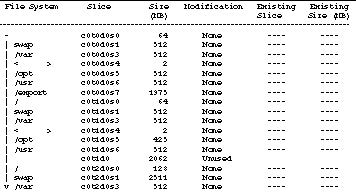
 Achtung -
Achtung - Die Partitionsgrößen für die Dateisysteme root (/), /swap, /usr und /var dürfen die Mindestgrößen in Tabelle 6-10 nicht unterschreiten.
-
Wenn Sie die vorgeschlagenen Änderungen akzeptieren möchten, drücken Sie F2 zum Fortfahren.
Andernfalls drücken Sie F4, um die Bedingungen, die das Dienstprogramm suninstall zum Neukonfigurieren der Plattenpartitionen verwendet, zu ändern. Während der Neukonfigurierung der Partitionen werden Ihre Daten kurzzeitig in einer Sicherungskopie aufbewahrt. Danach werden sie wiederhergestellt. Weitere Informationen finden Sie im Handbuch Solaris Advanced Installation Guide.
Hinweis -Bei Systemen mit einer großen Volume Manager-Konfiguration (100 Platten und mehr) sollte das root-(/)-Dateisystem größer sein. Sun Microsystems empfiehlt Größen von ca. 256 MByte bis 512 MByte, so daß für etwaige Gerätenameneinträge zusätzlicher Speicherplatz zur Verfügung steht.
-
Fahren Sie die Domain von der Superuser-Eingabeaufforderung aus herunter:
Domain_Name# init 0
-
ssp% bringup -A on
Hinweis -Bei diesem Schritt wird davon ausgegangen, daß Sie die Boot-Platte aufrüsten, die in der OBP-Variablen für das Boot-Gerät definiert ist. Wenn Sie eine andere Boot-Platte aufrüsten, müssen Sie für diesen Befehl den Alias des Geräts als Argument angeben.
-
Wechseln Sie in das Verzeichnis /Tools:
ssp# cd /cdrom/cdrom0/s0/Solaris_2.7/Tools
-
Entfernen Sie die Host-Domain als Installations-Client:
ssp# ./rm_install_client Domain-Name
-
Wenn die Aufrüstung abgeschlossen ist, nehmen Sie die CD "Solaris 7" aus dem Laufwerk:
ssp# cd / ssp# unshare /cdrom/cdrom0/s0 ssp# eject cdrom
Aufrüsten der Sun Computer Systems Ergänzungs-Packages
An dieser Stelle des Aufrüstvorgangs sollten Sie alle für das System benötigten Ergänzungs-Packages von der CD "Sun Computer Systems Ergänzungen" aufrüsten.
-
Legen Sie die CD "Sun Computer Systems Ergänzungen" ein.
-
Melden Sie sich beim SSP als Superuser an, und geben Sie das CD-ROM-Laufwerk als gemeinsam genutzte Ressource frei:
ssp# share -F nfs -o ro,anon=0 /cdrom/cdrom0
-
Erstellen Sie das Verzeichnis /cdrom, hängen Sie es ein, und fügen Sie die Sun Computer Systems Ergänzungs-Packages hinzu:
Domain-Name# mkdir /cdrom [sofern nicht bereits vorhanden] Domain_Name# mount SSP_Name:/cdrom/cdrom0 /cdrom Domain_Name# cd /cdrom/Product Domain_Name# pkgadd -d . SUNWabhdw
Hinweis -Führen Sie diesen Schritt nur mit den Domains aus, in welchen AnswerBook-Dateien verwendet werden sollen.
Der Befehl pkgadd(1M) zeigt für jedes Package möglicherweise mehrere Meldungen und Fragen zur Installation an. Einige davon beziehen sich auf den Speicherplatz, andere darauf, ob Sie fortfahren wollen. Beantworten Sie die Fragen, und wenn Sie dann gefragt werden, ob Sie fortfahren wollen, antworten Sie mit Yes.
Mit dem Befehl pkgadd(1M) wird folgendes Package installiert.
Tabelle 6-11 Sun Computer Systems Ergänzungs-PackageUmfaßt Cluster/Package
Beschreibung
SUNWabhdw
Solaris 7 on Sun Hardware Collection AnswerBook
-
Installieren Sie das Patch Y2000 sys_id für SSP 3.1:
ssp# cd cdrom/Patches/106281-01 ssp# ./installpatch .
-
Installieren Sie das Patch Y2000 für SSP 3.1:
ssp# cd ../106282-01 ssp# ./installpatch .
-
Fügen Sie bei Bedarf die Online Validation Test Suite Software (SunVTS) hinzu:
ssp# cd ../../Product ssp# pkgadd -d . SUNWvts SUNWvtsmn SUNWvtsx
Der Cluster SUNWCvts umfaßt die folgenden Packages:
Tabelle 6-12 Cluster und Packages für die SunVTS-SoftwareCluster-Name
Umfaßt Cluster/Package
Name
Beschreibung
SUNWCvtsx
SunVTS-Cluster
SUNWvts
Online Validation Test Suite
SunVTS-Kernel, Tests, Benutzerschnittstellen (UI) sowie Tools
SUNWvtsmn
Manual-Seiten für die Online Validation Test Suite
Manual-Seiten für SunVTS-Dienstprogramme und Binärdateien
SUNWvtsx
Online Validation Test Suite (64-Bit-Version)
SunVTS-Kernel, Tests, Benutzerschnittstellen (UI) sowie Tools
Wenn Sie weitere Informationen zu SunVTS benötigen, schlagen Sie im SunVTS 2.1 User's Guide nach.
-
Sofern erforderlich, installieren und konfigurieren Sie die Sun Enterprise Volume Manager-Software.
Weitere Informationen über den Sun Enterprise Volume Manager finden Sie im Dokument Solaris 7 on Sun Hardware Collection AnswerBook.
-
Sofern erforderlich, installieren und konfigurieren Sie die vorab geladene Sun Enterprise NetBackup-Software.
Enterprise NetBackup wird zusammen mit dem System geliefert. Informationen zur Konfiguration der Software sowie zum Anpassen der Software an Ihre spezifischen Anforderungen finden Sie im Handbuch Sun Enterprise NetBackup and Media Manager Installation Guide.
-
Konfigurieren Sie die NTP-Packages.
Führen Sie die folgenden Schritte aus, um die Datei ntp.conf im Verzeichnis /etc/inet/ntp.conf zu konfigurieren.
-
Melden Sie sich in der Domain als Superuser an.
-
Öffnen Sie die Datei ntp.conf in einem Texteditor.
-
Bearbeiten Sie die Datei, so daß sie dem folgenden Beispiel ähnelt:
# example Starfire domain /etc/inet/ntp.conf # configuration file ntp.conf # for Solaris 7 # substitute actual ssp name for <ssp-name> server <ssp-name> prefer # we can always fall back to the local clock. server 127.127.1.0 fudge 127.127.1.0 stratum 9 # Other ntp files. driftfile /etc/inet/ntp.drift # Encryption: disable auth controlkey 1 requestkey 1 authdelay 0.000793 # precision declaration precision -18 # clock reading precision (1 usec)
Alle Domains sollten den SSP als Zeitquelle verwenden, und der SSP sollte zusätzlich zur internen Uhr mindestens zwei weitere Quellen verwenden, um einen Ausfall zu vermeiden, wenn die Uhr des SSP ausfällt. Weitere Informationen zu den NTP-Befehlen finden Sie auf den folgenden Manual-Seiten(1M): Network Time Protocol Commands.
-
-
Hängen Sie im netcon(1M)-Fenster die CD aus:
Domain_Name# cd / Domain_Name# umount /cdrom
-
Melden Sie sich beim SSP als Superuser an, und entnehmen Sie die CD:
ssp# cd / ssp# unshare /cdrom/cdrom0 ssp# eject cdrom
-
Installieren und konfigurieren Sie alle anderen Software-Packages, die Sie erworben haben.
Wenn Sie die AP-Software aufrüsten möchten, finden Sie weitere Informationen zur Aufrüstung in den Sun Enterprise Server AP 2.2 Installation and Release Notes.
-
Entfernen Sie aus der Datei /etc/vfstab die Kommentarzeichen für alle Dateisysteme, die Sie beim Vorbereiten der Domain für die Aufrüstung auf Kommentar gesetzt haben.
 Achtung -
Achtung - Entfernen Sie die Kommentarzeichen der AP-Dateisysteme nur dann, wenn Sie die AP-Software aufgerüstet haben.
-
Entfernen Sie die Kommentarzeichen für alle Swap-Partitionen, die nicht mit demselben Controller wie die Root-Platte verbunden sind.
-
Richten Sie den Boot-Gerät-Alias ein.
-
An der Eingabeaufforderung ok stellen Sie mit dem OBP-Befehl setenv den Standardalias für das Boot-Gerät auf das richtige Gerät ein.
ok setenv boot-device Boot_Gerät_Alias
Hierbei muß Boot_Gerät_Alias dem richtigen Standardalias für das Boot-Gerät entsprechen.
-
Wenn diag-switch? auf true gesetzt ist, setzen Sie mit dem OBP-Befehl setenv für die Variable diag-device das richtige Gerät ein:
ok setenv diag-device Boot_Gerät_Alias
Hinweis -Wenn diag-switch? auf true gesetzt ist, verwendet das OBP diag-device und diag-file als Standard-Boot-Parameter. Wenn diag-switch? auf false gesetzt ist, verwendet das OBP boot-device und boot-file als Standard-Boot-Parameter.
-
An der Eingabeaufforderung der Domain melden Sie sich als Superuser bei der Domain an und stellen mit dem Befehl eeprom(1M) die Boot-Gerät-Variable ein:
Domain_Name# eeprom boot-device=Boot_Gerät_Alias
-
-
Domain_Name# isalist
Im 64-Bit-Betrieb sollten Sie folgende Ausgabe erhalten:
sparcv9+vis sparcv9 sparcv8plus+vis sparcv8plus sparcv8 sparcv8-fsmuld sparcv7 sparc
-
Starten Sie die Domain im richtigen Betriebsmodus neu.
Bei der Solaris 7 Betriebsumgebung können Sie sowohl mit dem 32-Bit-Modus als auch mit dem 64-Bit-Modus arbeiten. Der 64-Bit-Modus ist Standardmodus für die meisten sun4u-Plattformen.
-
Möchten Sie im 32-Bit-Modus arbeiten, geben Sie folgenden Befehl ein:
Domain_Name# boot Boot_Alias kernel/unix
-
Für den 64-Bit-Modus geben Sie einen der folgenden Befehle ein.
Wenn Sie sich nicht bereits im 32-Bit-Modus befinden, verwenden Sie folgenden Befehl:
Domain_Name# boot Boot_Alias
Wenn Sie vom 32-Bit-Modus in den 64-Bit-Modus umschalten möchten, geben Sie diesen Befehl ein:
Domain_Name# boot Boot_Alias kernel/sparcv9/unix
-
- © 2010, Oracle Corporation and/or its affiliates
